iMovie es un software de edición de video gratuito que viene preinstalado en los dispositivos Apple. Es una excelente aplicación de sistema para su iPhone, iPad y Mac que brinda útiles herramientas de edición de video. Incluso puede agregar música a sus videos y cargarlos como carretes de Instagram y otras plataformas de redes sociales.
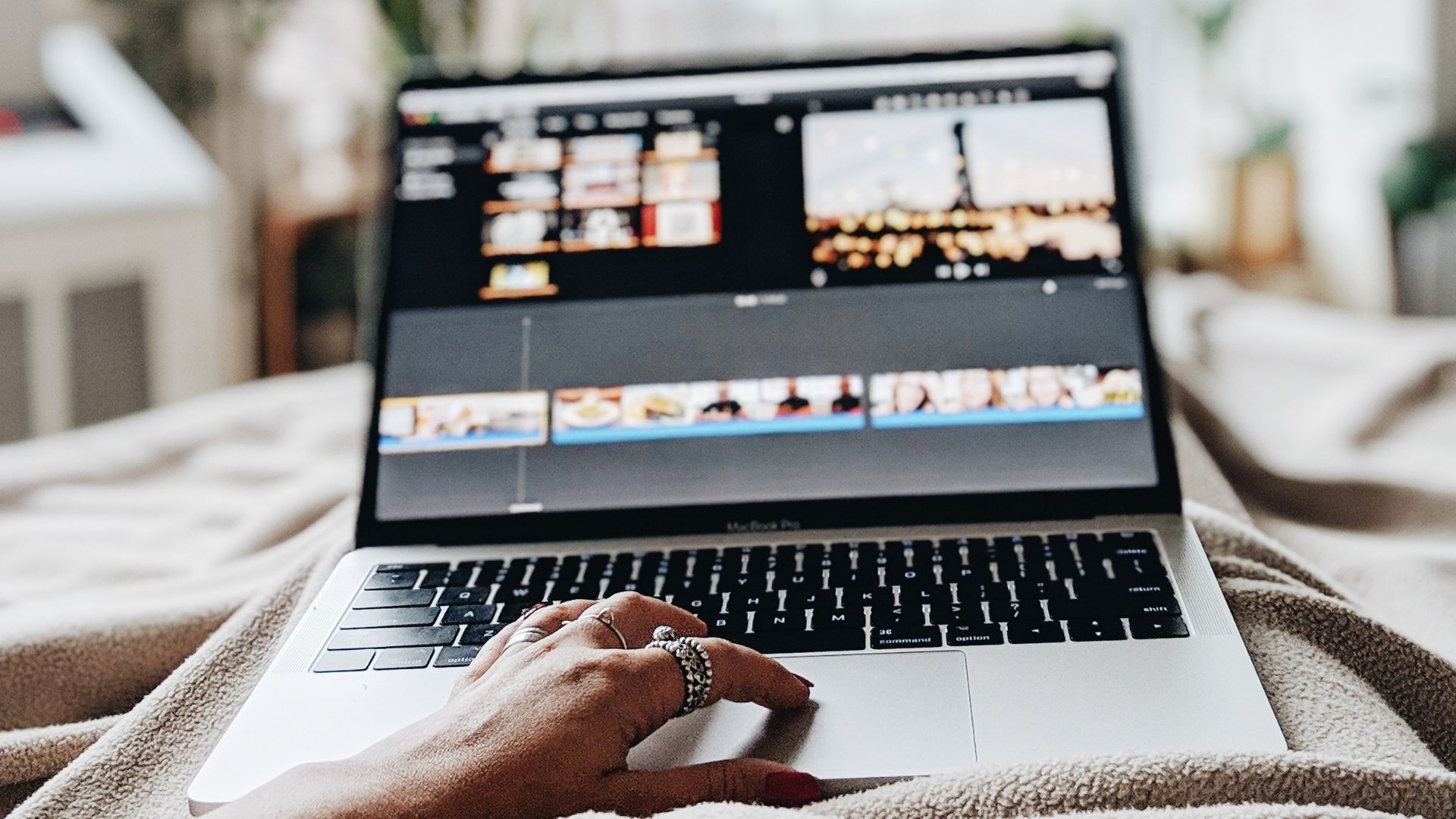
Una característica nueva e interesante de iMovie es la opción de agregar una banda sonora temática a sus videos. Esta publicación le mostrará cómo agregar una banda sonora de tema en iMovie en iPhone, iPad y Mac.
Agregar banda sonora de tema en iMovie en iPhone y iPad
Las cámaras de su iPhone y iPad han mejorado con los años. Hoy, puede grabar videos en resolución 4K Ultra HD y compartir archivos grandes desde su iPhone o iPad sin preocupaciones. Sin embargo, no puede tener un video perfecto cuando hay mucho ruido de fondo. Ahí es donde la aplicación iMovie viene a rescatarte.
La aplicación te permite agregar música de fondo para hacer que tus videos suenen diferentes y brinden una mejor experiencia. Además, iMovie también incluye algunas bandas sonoras temáticas predeterminadas para agregar más vida a sus videos, especialmente de esos eventos especiales con su familia y amigos.
Antes de continuar, actualice iMovie a la última versión en su iPhone y iPad.
Somos usando un iPhone, pero estos pasos también se aplican a iPad.
Paso 1: Abra la aplicación iMovie en su iPhone.
Paso 2: Pulse en Película para crear un nuevo proyecto.
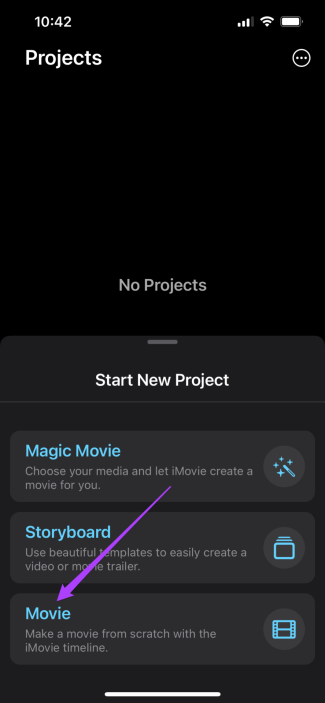
St ep 3: Seleccione el archivo que desea importar y toque Crear película.
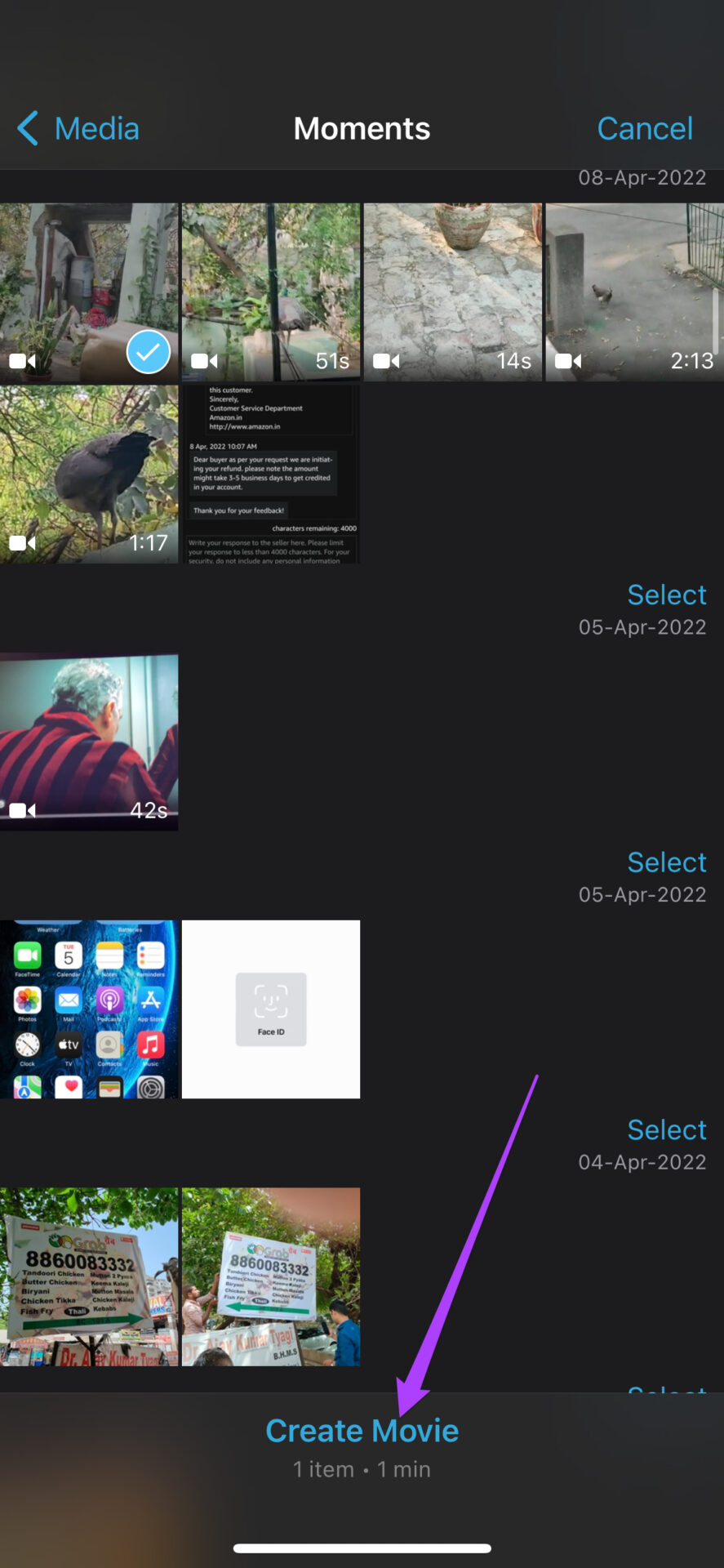
Paso 4: Después de agregar su clip, toque el ícono de Configuración en la parte inferior derecha.
El menú Configuración del proyecto se abrirá en su pantalla.
Paso 5: Toca el interruptor para habilitar la banda sonora del tema.

Ahora puede deslizar hacia la izquierda para ver las diferentes bandas sonoras temáticas disponibles en iMovie.
Paso 6: Toque para seleccionar la banda sonora del tema de tu elección.
Paso 7: Una vez elegido, toca Listo en la parte superior derecha.
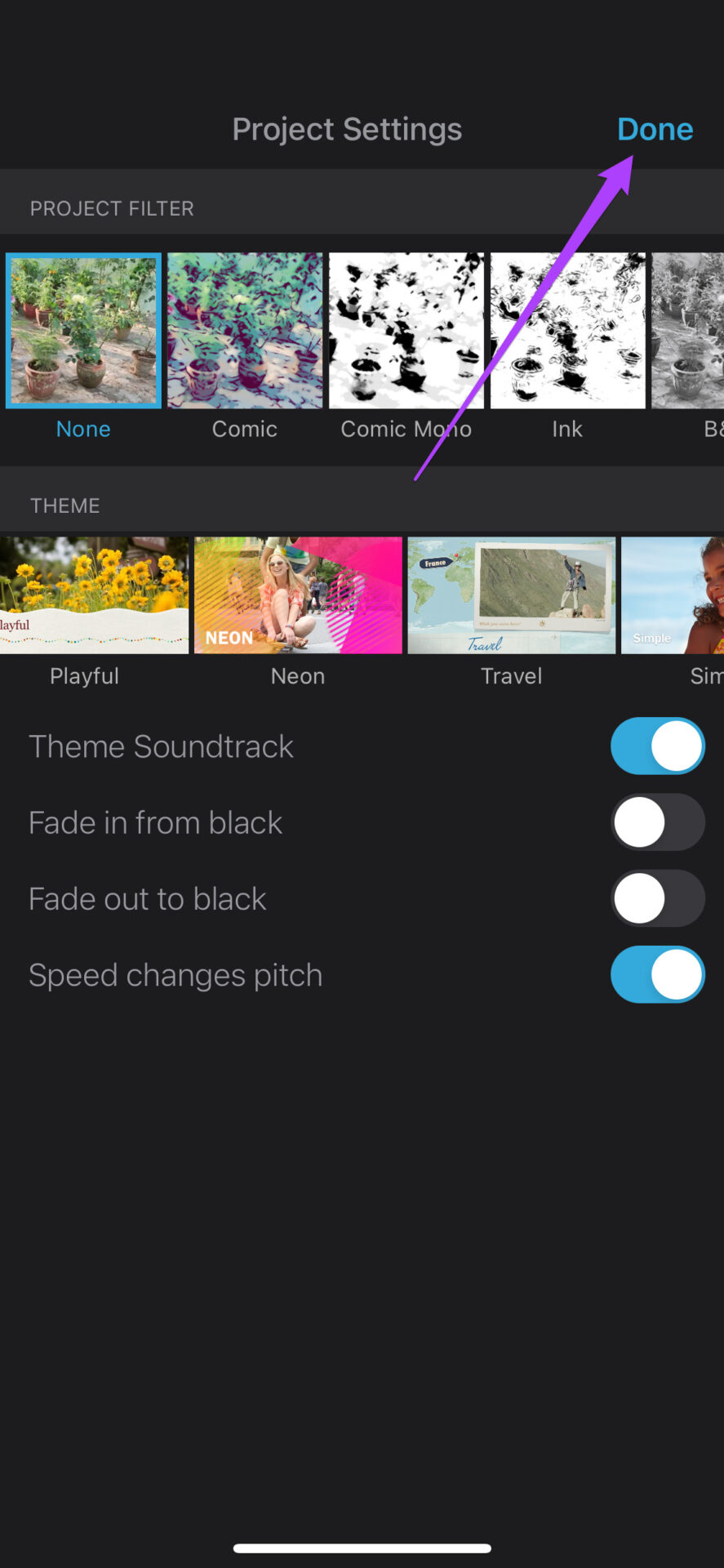
La aplicación iMovie agregará una línea verde debajo del videoclip que seleccione. Esta delgada línea verde representa la banda sonora del tema seleccionado. También se mostrará el nombre de la banda sonora de su tema.
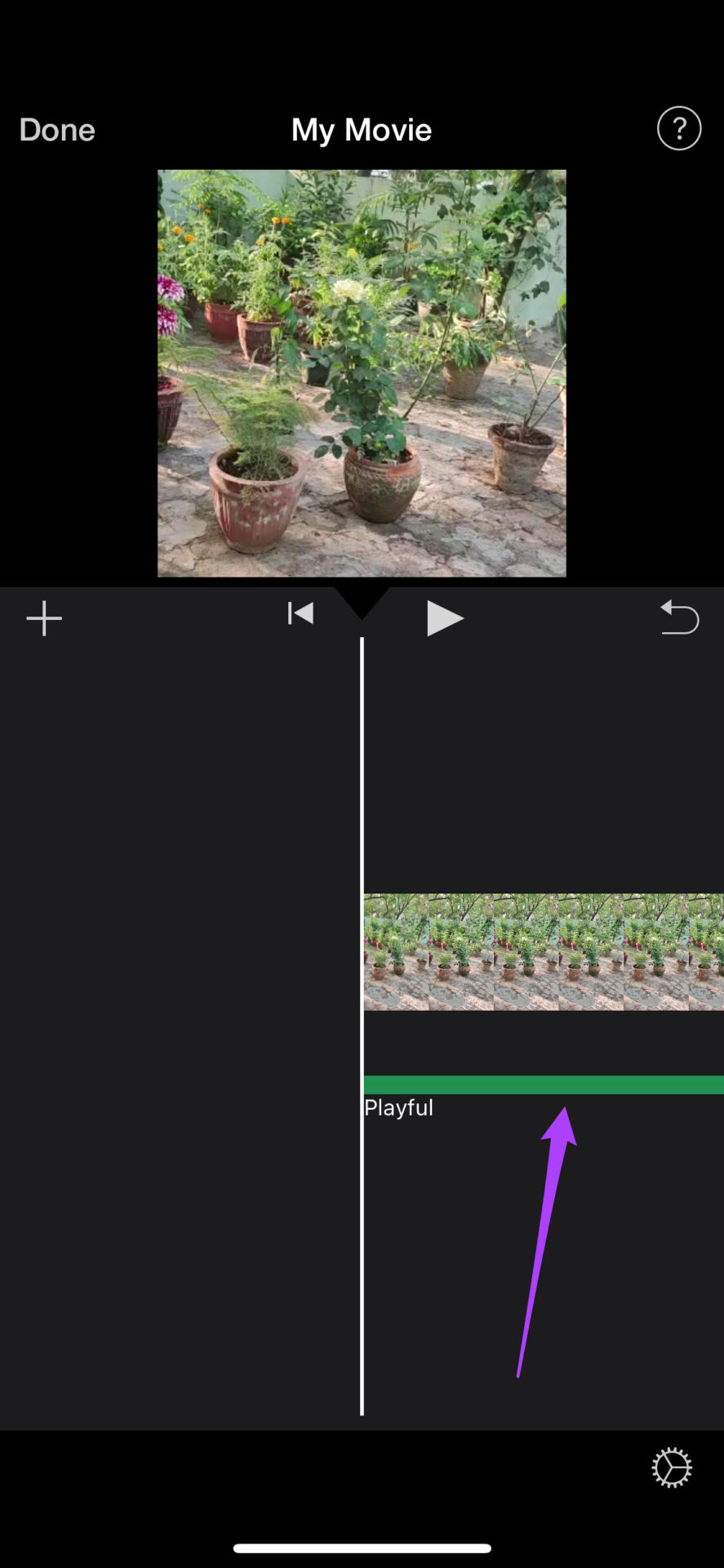
Paso 8: Toque Listo para guardar el proyecto.
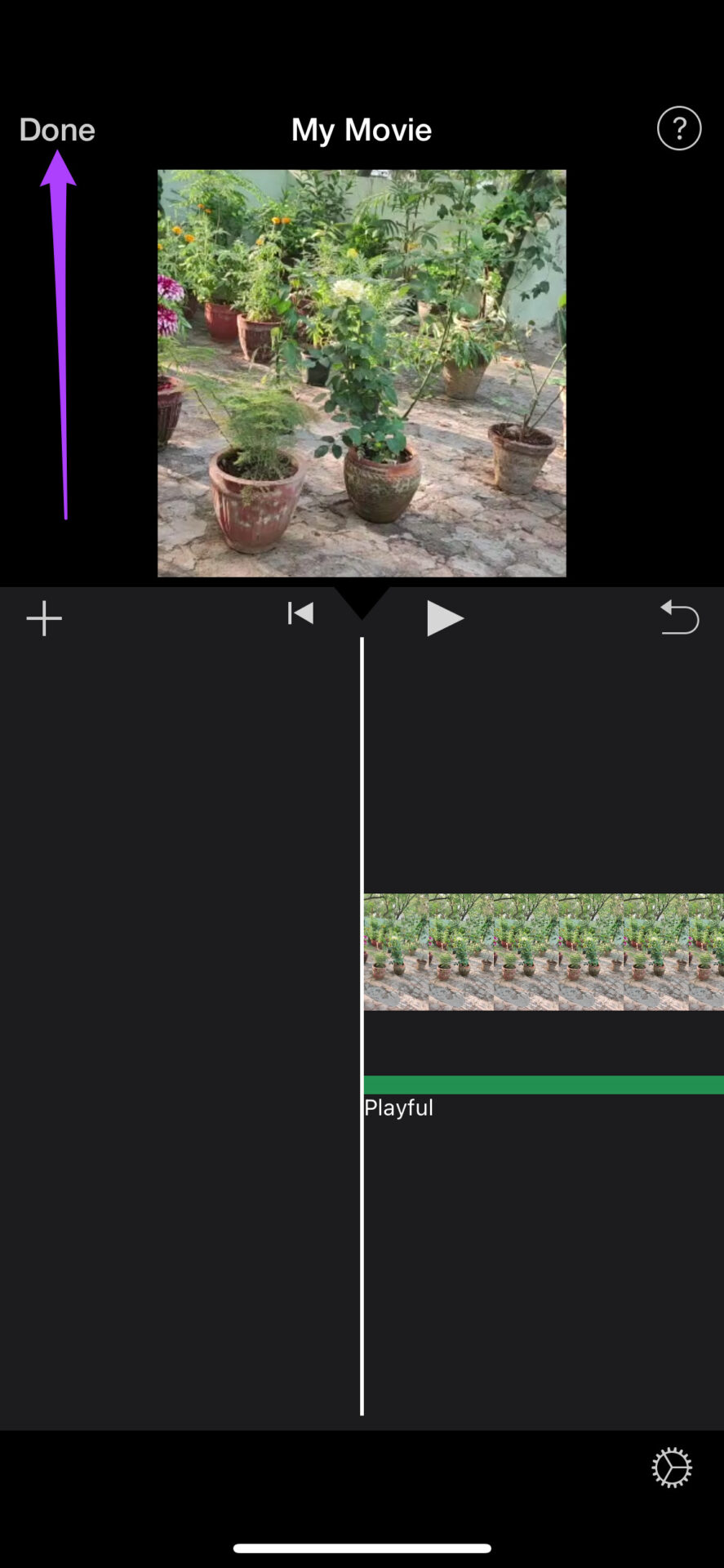
Consejo adicional: cambie los niveles de audio de la banda sonora temática en iMovie
Si bien algunas bandas sonoras temáticas funcionarían bien, pero si cree que se está volviendo demasiado alto para dominar las imágenes o demasiado bajo para que apenas se escuche, puede cambiar eso. Siga estos pasos para cambiar el nivel de audio de su banda sonora temática seleccionada.
Paso 1: toque la línea verde para seleccionar su banda sonora temática.
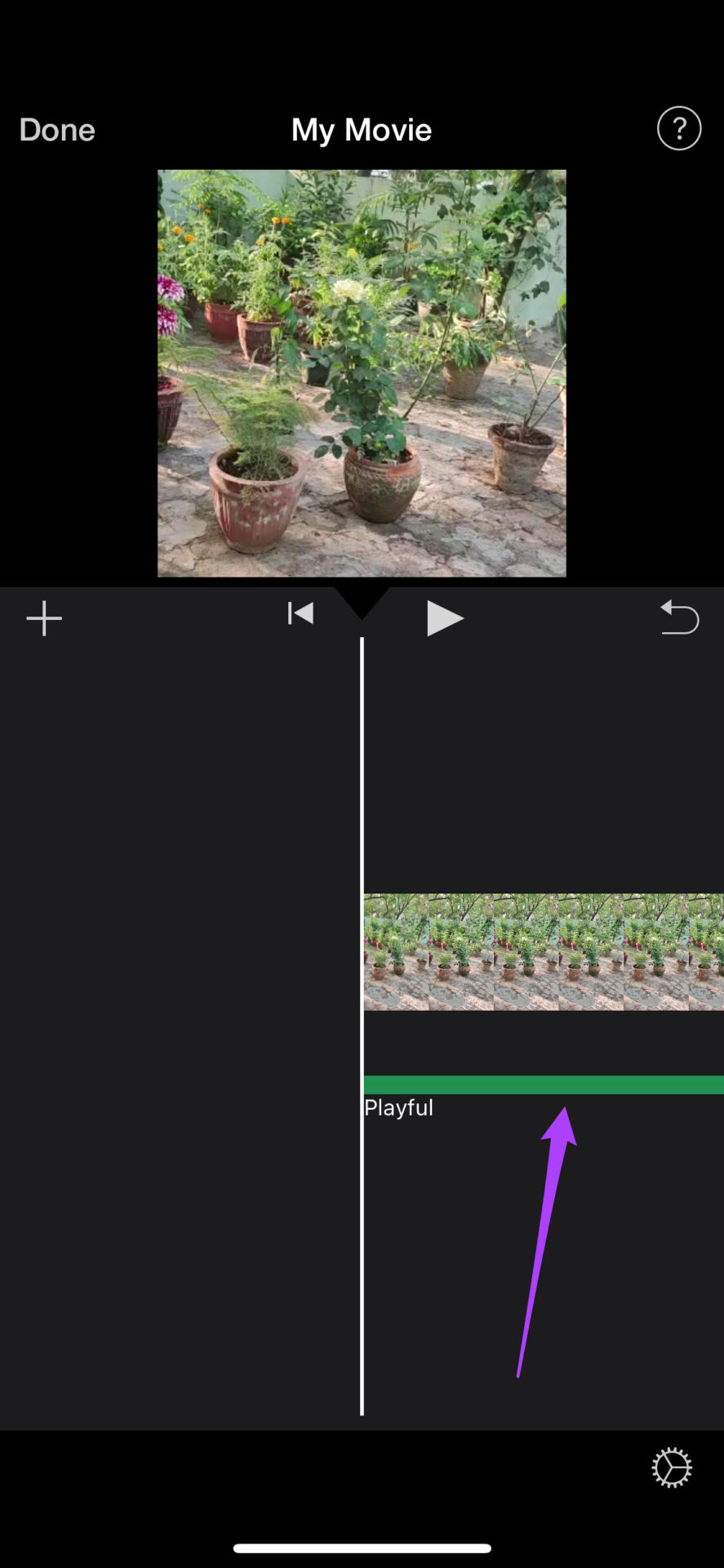
Las opciones de edición aparecerán en la parte inferior de la pantalla.
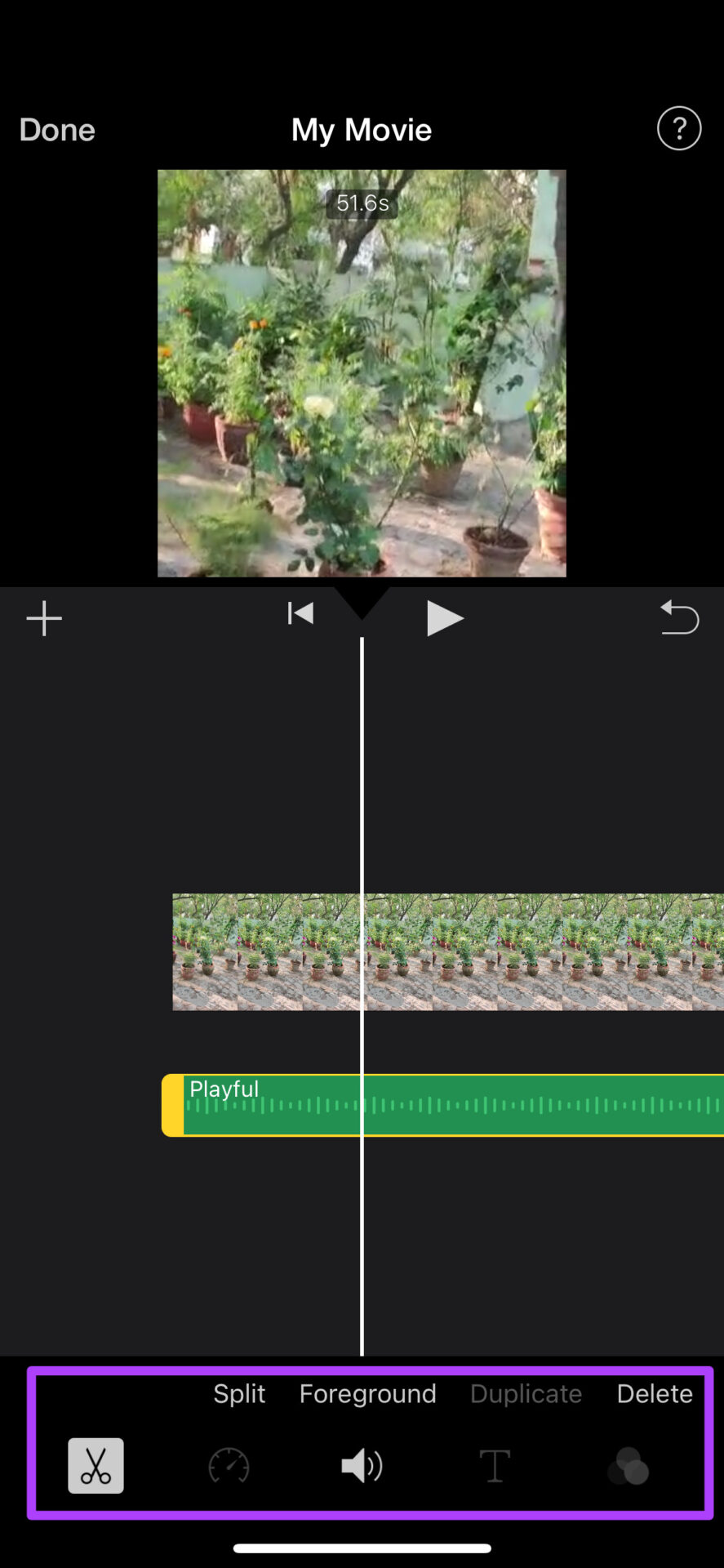
Paso 2: Toca el icono de audio.
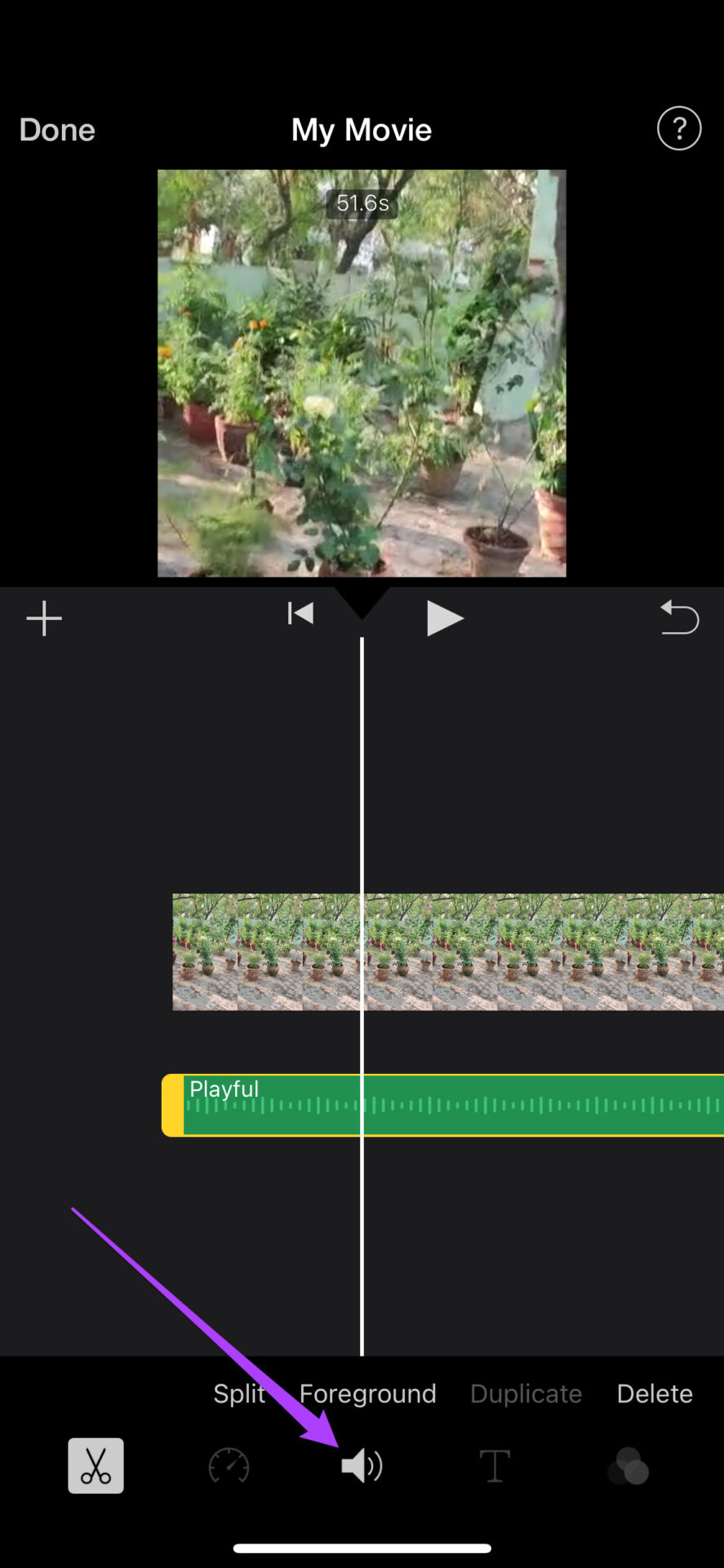
Paso 3: Arrastre el control deslizante para cambiar el nivel de audio que elija.
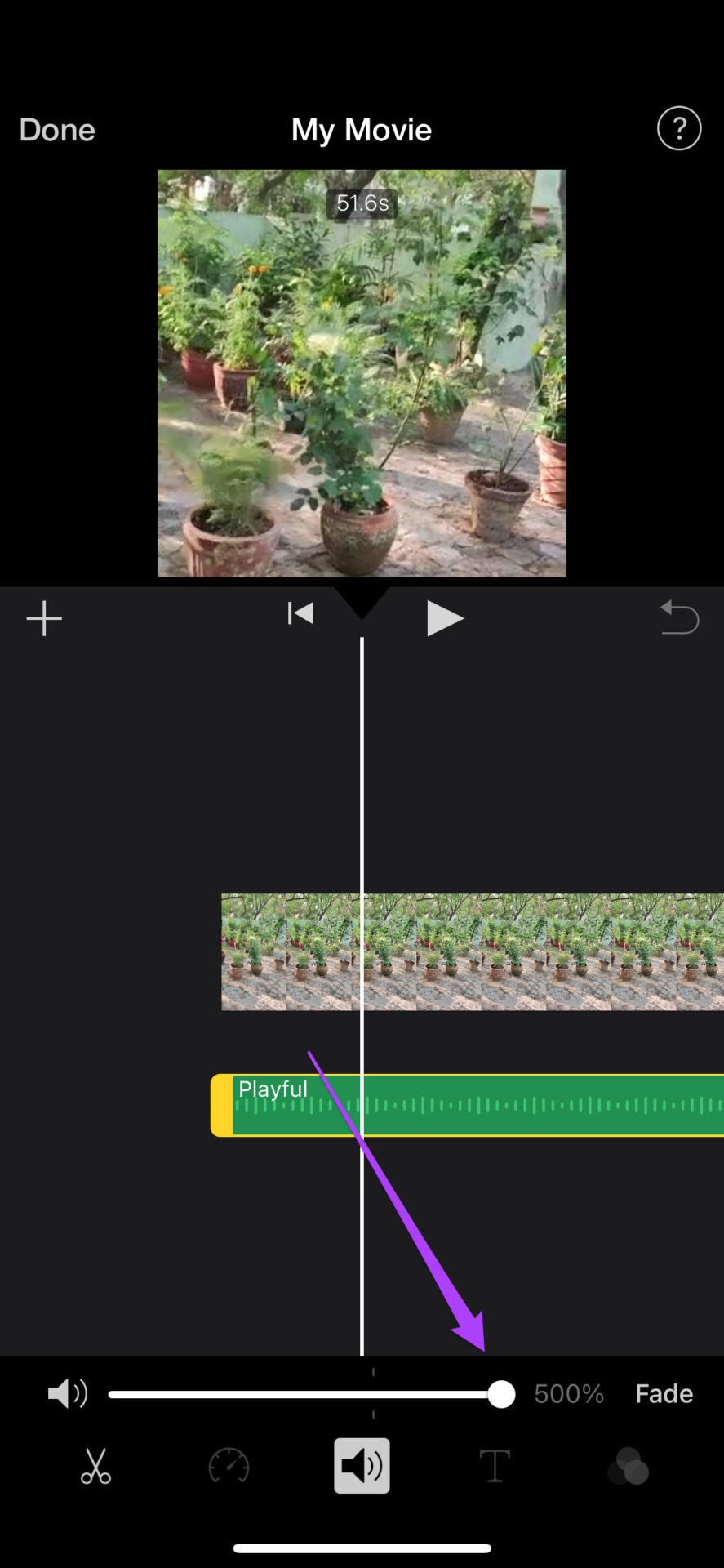
Paso 4: Después de realizar el cambio, toque Listo para guardar proyecto.
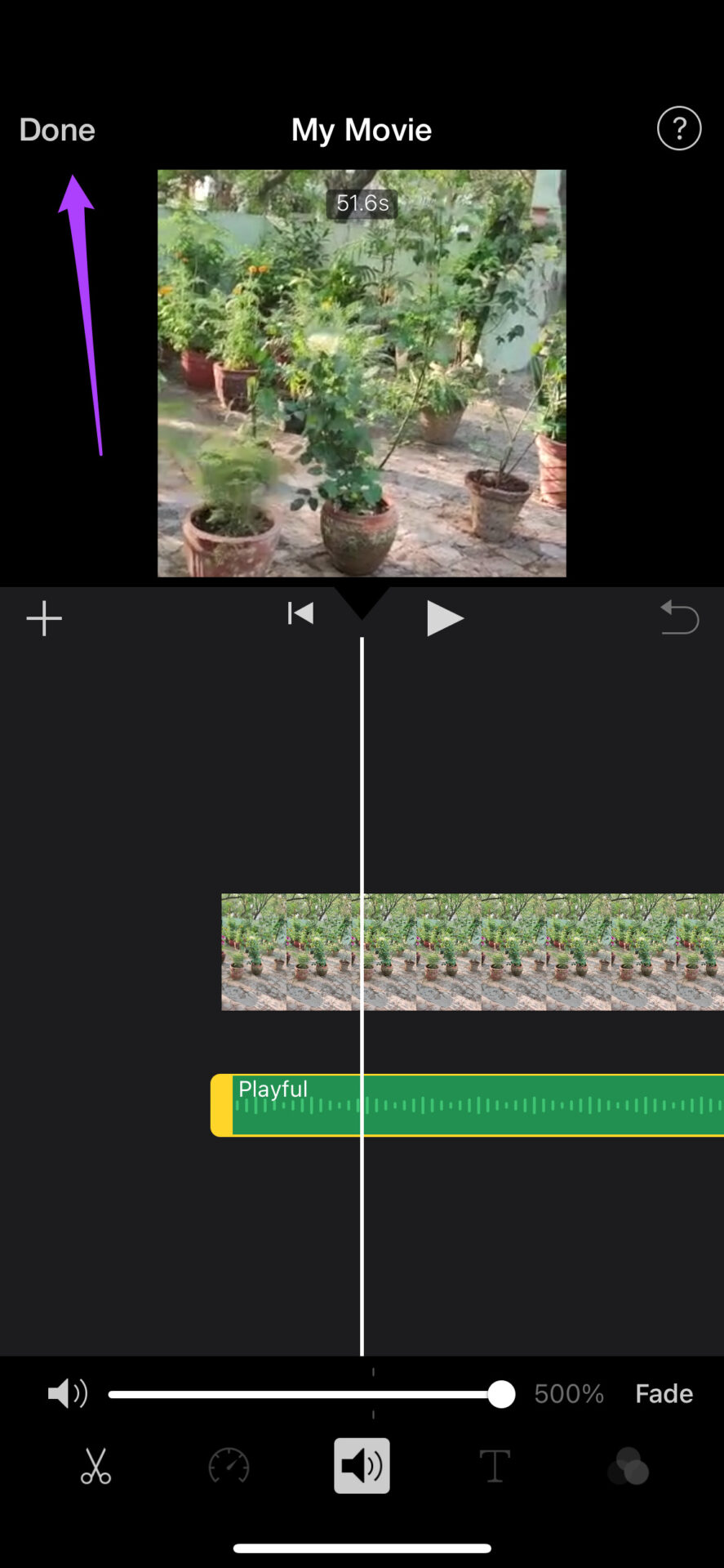
Una vez que su video con Theme Soundtrack esté listo, puede optar por compartirlo directamente desde la aplicación tocando el icono de compartir.
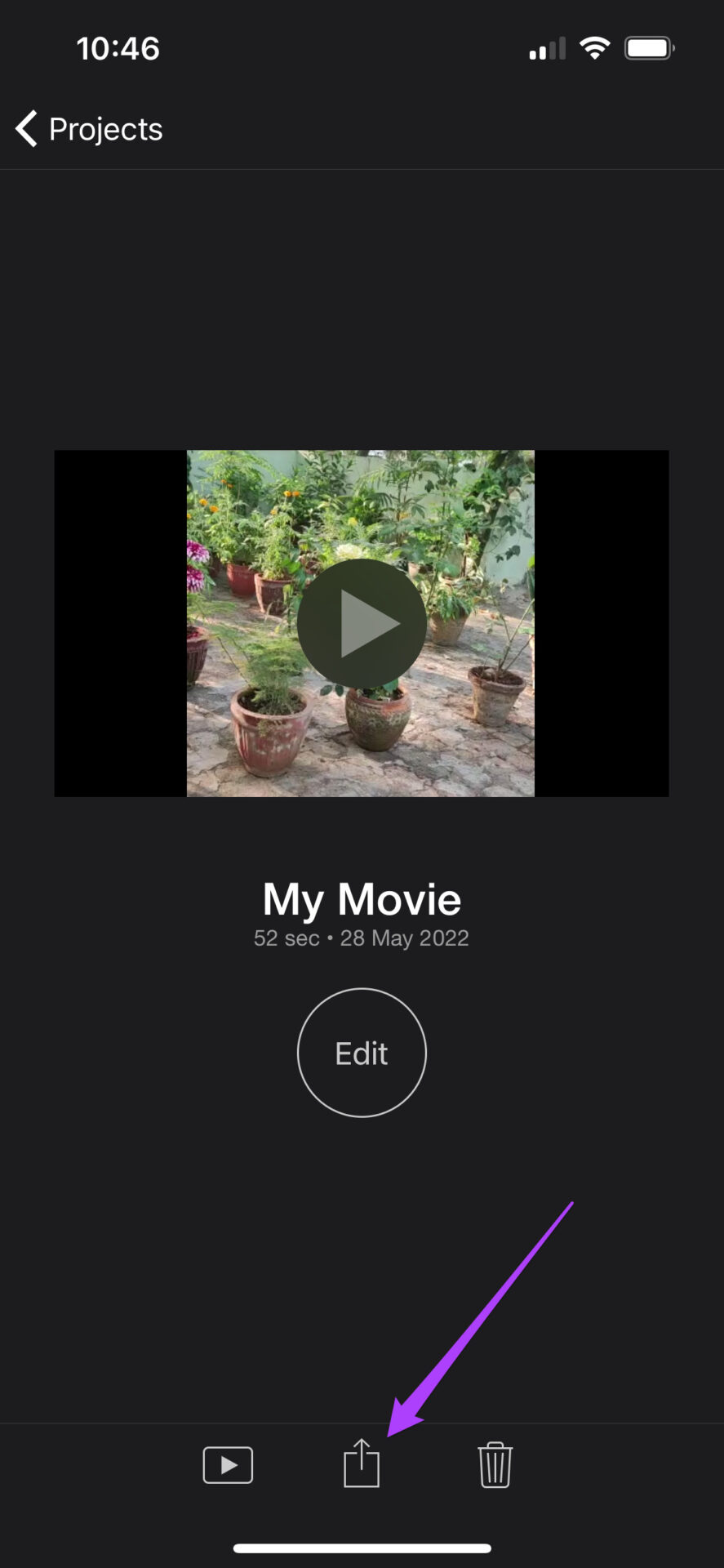
Agregar banda sonora de tema en iMovie en iPhone y iPad
La aplicación iMovie en tu Mac definitivamente te brinda más opciones de edición que la aplicación oficial para iPhone y iPad. Obtiene más control sobre la edición de sus clips, como el balance de color, la corrección de color y la reducción del ruido de fondo. También puede agregar una banda sonora temática a sus videoclips iMovie en su Mac. Estos videoclips pueden ser los que grabó en su iPhone o una grabación de pantalla de un evento en línea que organizó en FaceTime.
Antes de continuar, asegúrese de estar usando la versión actualizada de iMovie en tu Mac.
Sigue estos pasos.
Paso 1: Presiona Comando + Barra espaciadora para revelar Spotlight Search, escribe iMovie y presiona Retorno.
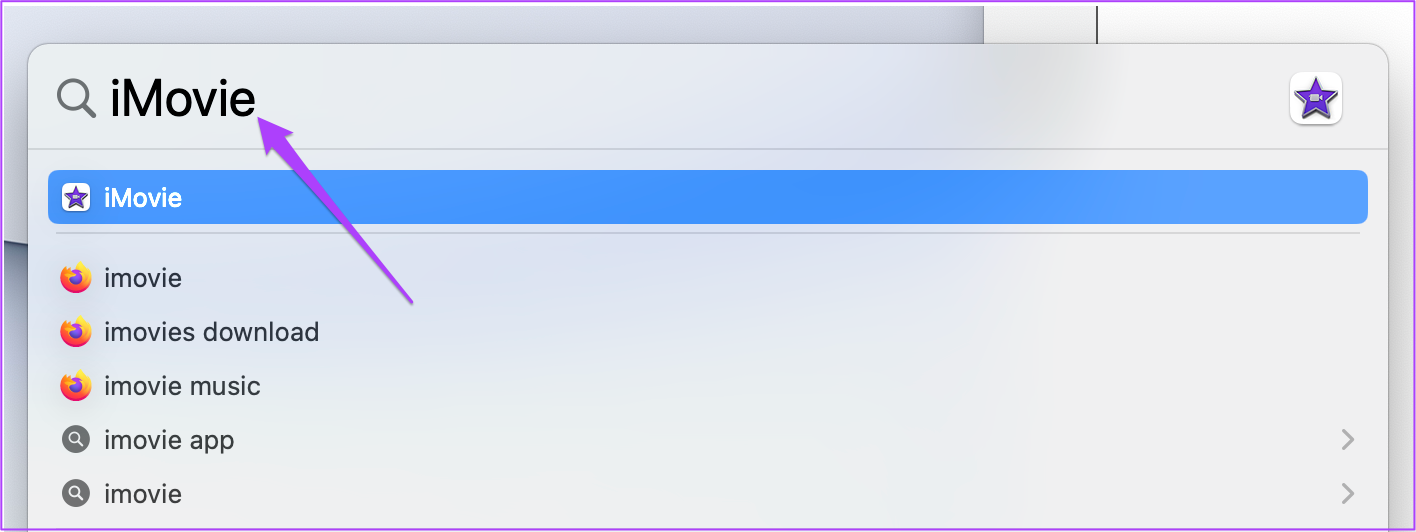
Paso 2: Haga clic en Archivo en el menú superior barra.
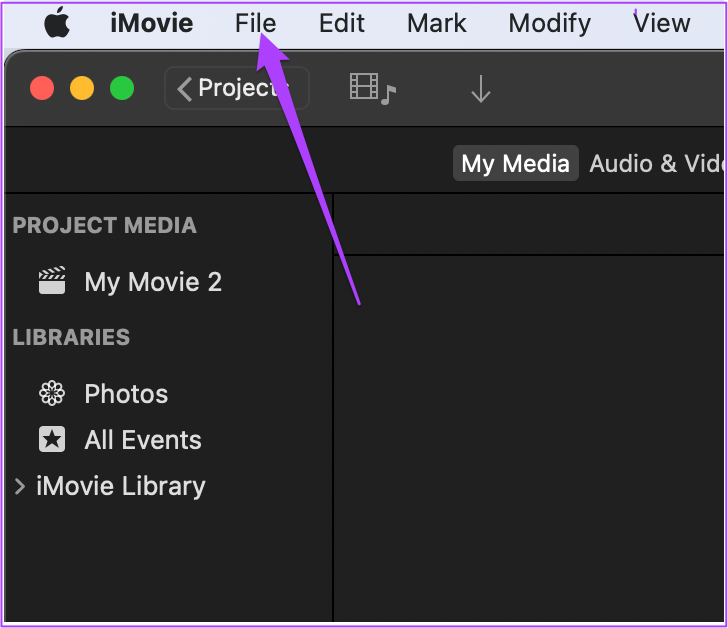
Paso 3: Haga clic en Importar medios en el menú desplegable.
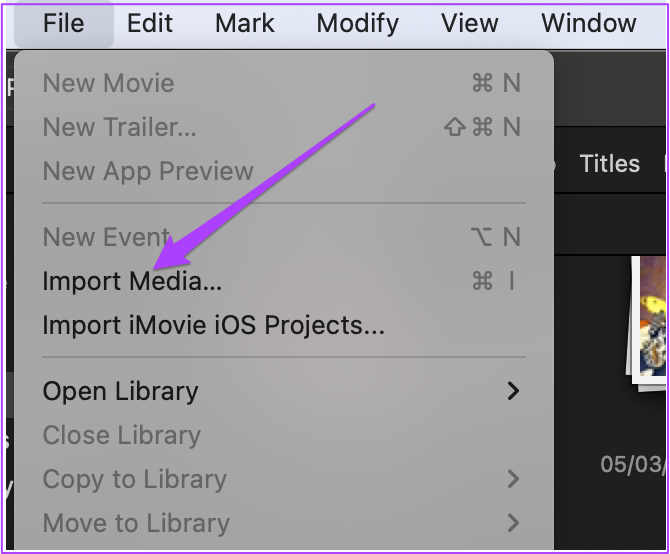
Paso 4: Seleccione su videoclip y haga clic en Importar S elegido.
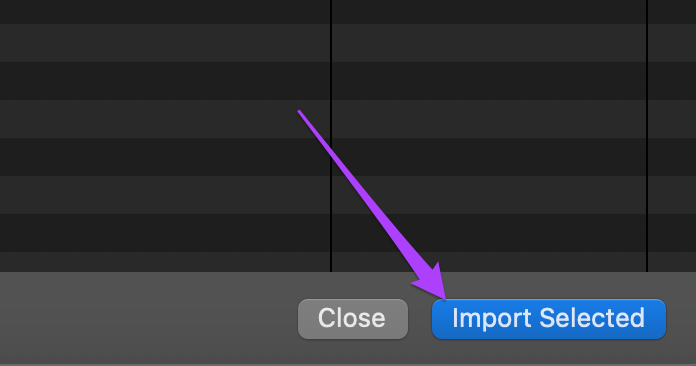 ‘
‘
Paso 5: Seleccione su archivo en el panel Vista previa.
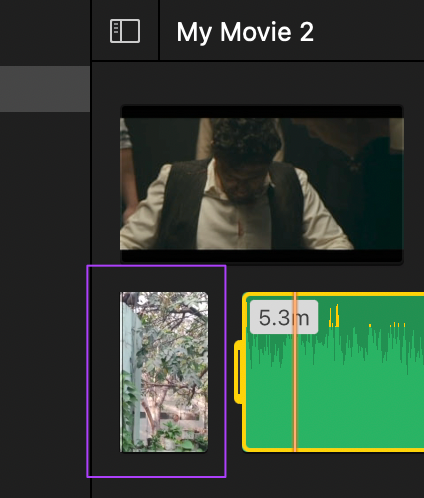
Paso 6: Arrástrelo hacia la línea de tiempo de edición.
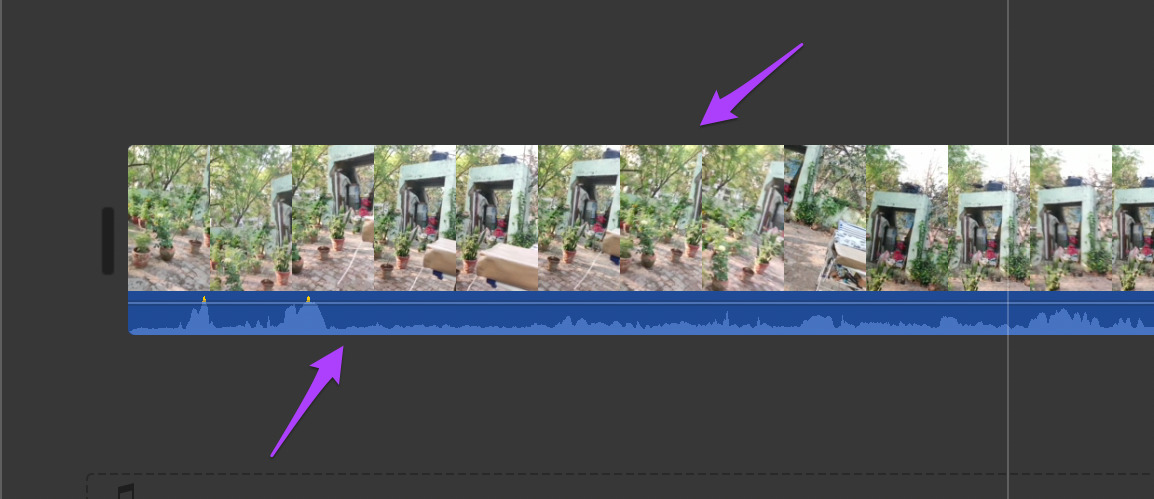
Paso 7: Una vez que el clip se haya agregado a la línea de tiempo, haga clic en Audio y Video sobre el panel de vista previa de medios.
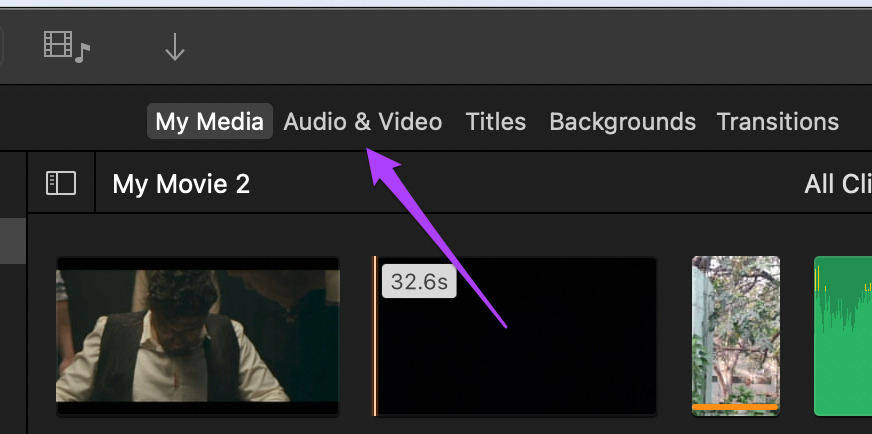
Paso 8: Haga clic en Efectos de sonido.
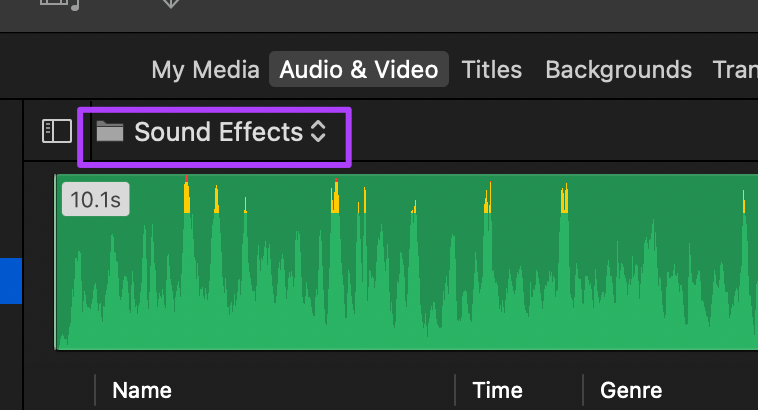
Paso 9: Seleccione Tema musical en el menú desplegable.
Verás una lista de bandas sonoras temáticas predeterminadas que están disponibles en iMovie.
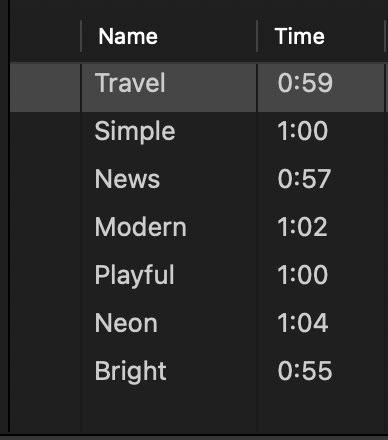
Paso 10: Seleccione la banda sonora de su elección. Puede hacer clic en el ícono Reproducir antes de agregarlo a la línea de tiempo.
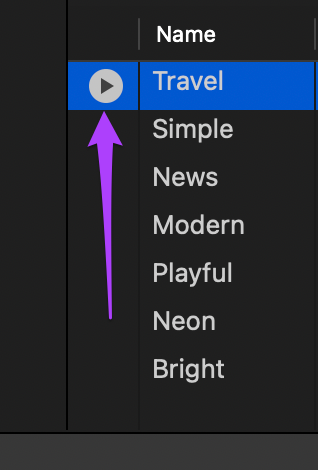
Paso 11: Arrastra la banda sonora a la línea de tiempo debajo de tu videoclip.
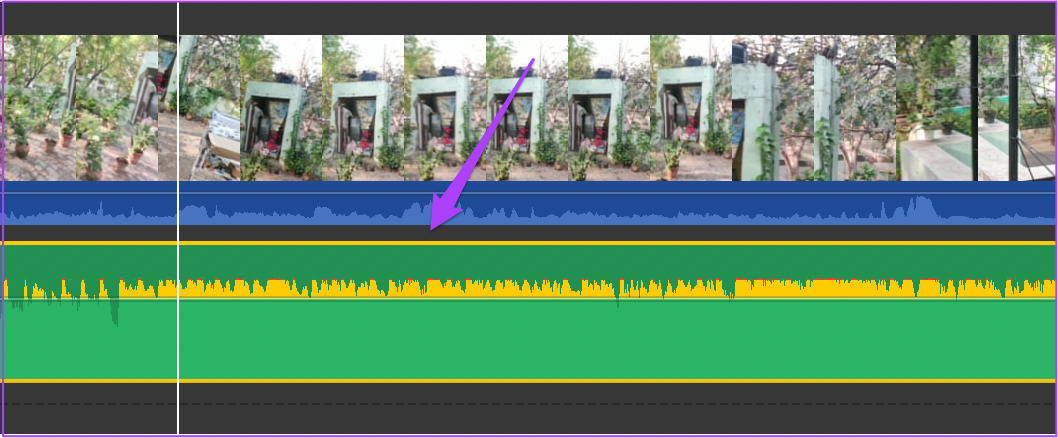
Paso 12: Vaya al menú Archivo y seleccione Compartir.
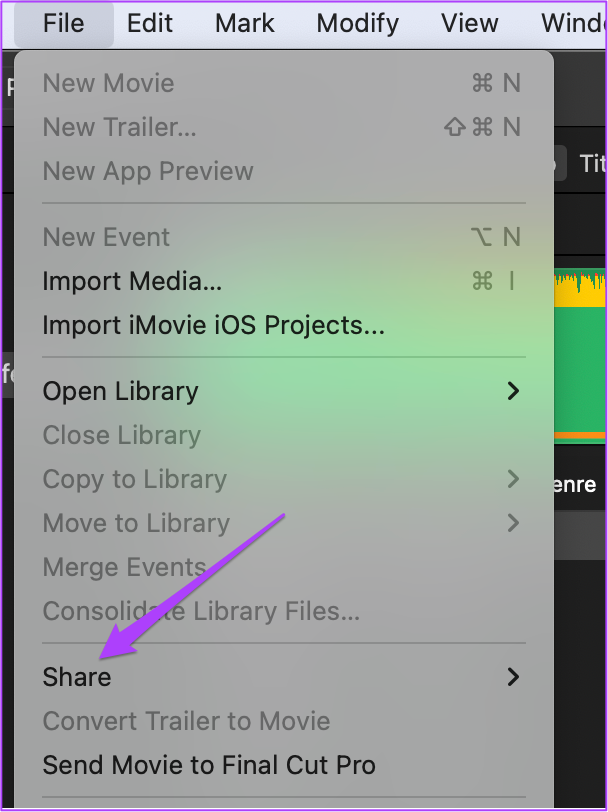
Paso 13: Haga clic en Archivo para exportar su proyecto. Puede elegir compartir directamente su video exportado en YouTube, Facebook o correo electrónico.
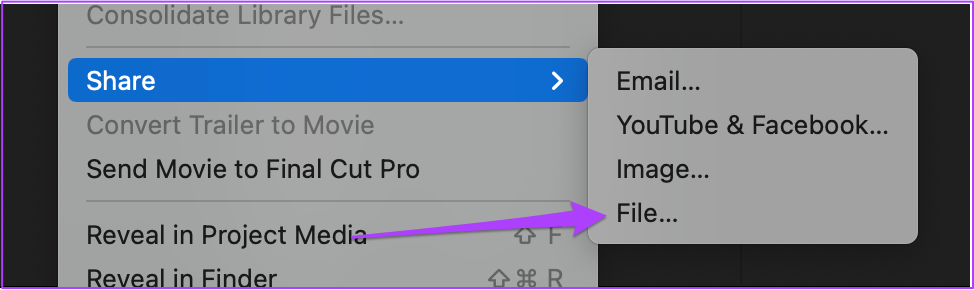
Paso 14: Cambie el nombre de su archivo, seleccione la calidad del metraje y haga clic en Siguiente.
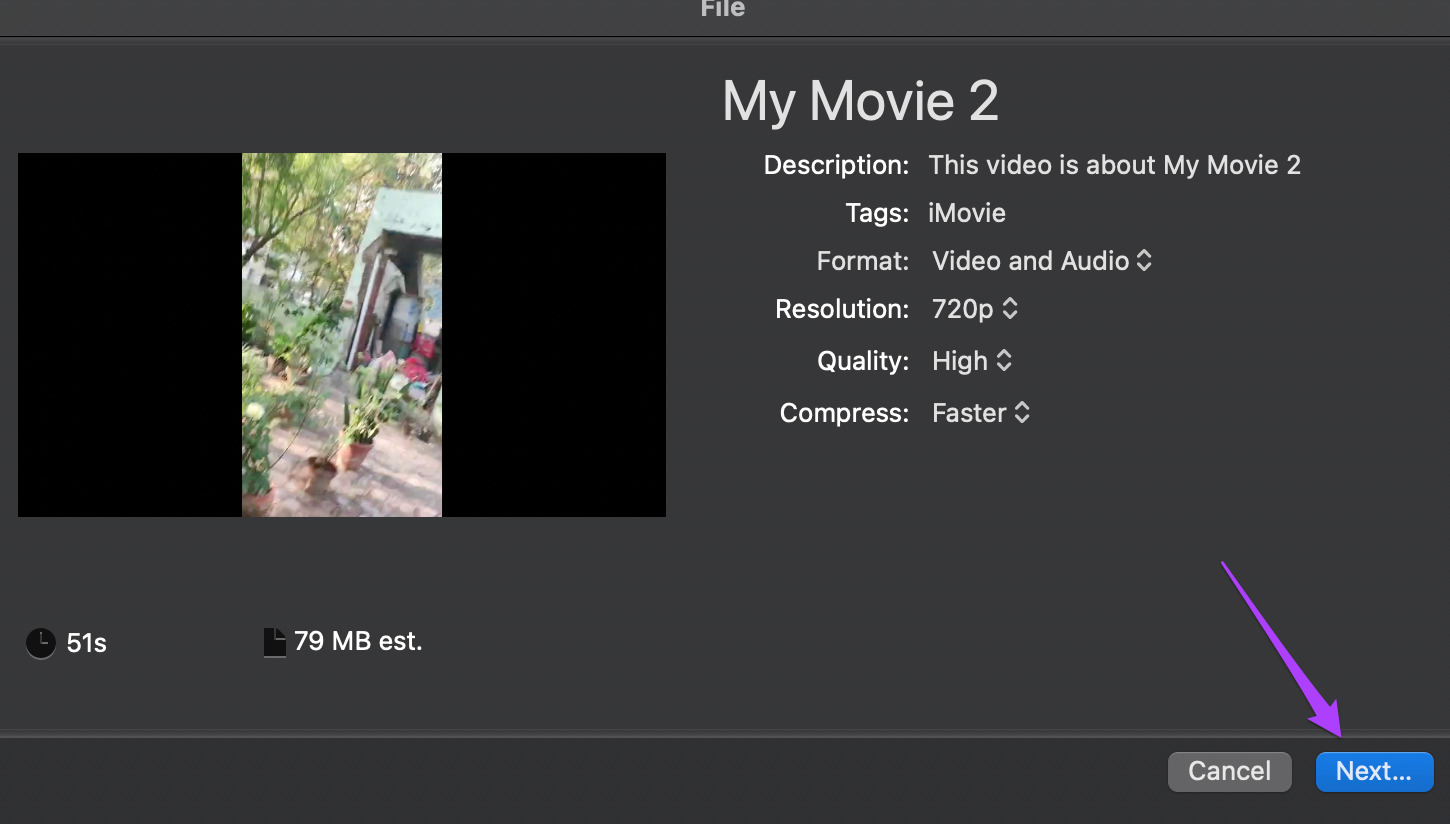
Paso 15: Elija la ubicación y el nombre del archivo según sus preferencias y haga clic en Guardar.
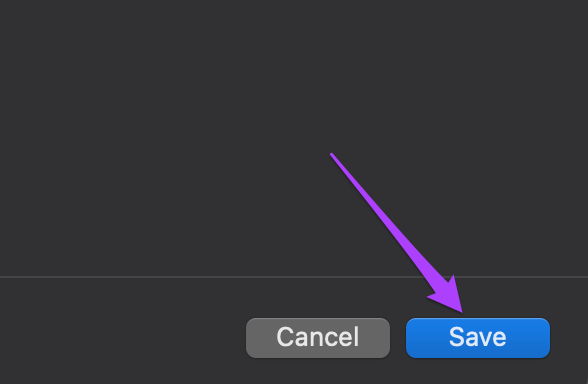
Seguir sigue estos pasos para cambiar el nivel de audio de tu banda sonora temática seleccionada.
Paso 1: Lleva el puntero del mouse a la parte superior del clip de la banda sonora hasta que cambie a un icono de doble flecha. También aparecerá el mensaje”Ajustar volumen”.
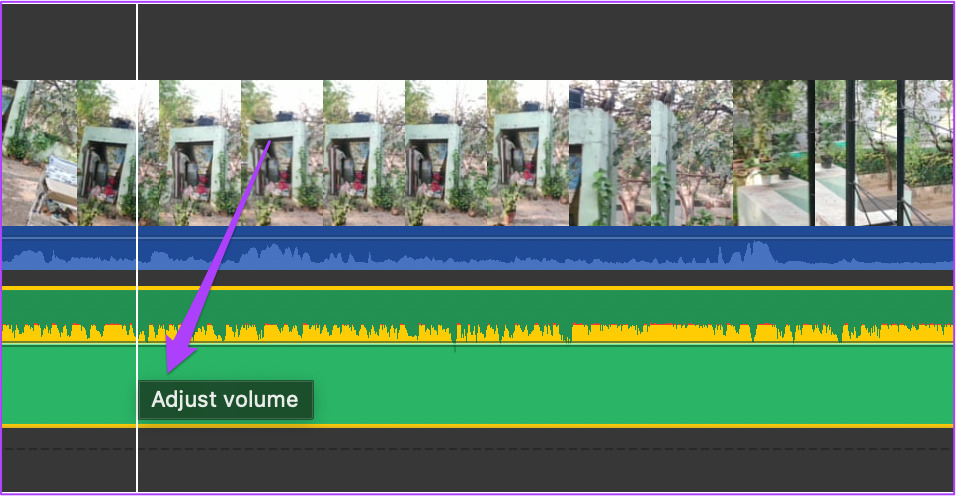
Paso 2: Haz clic y arrastra el puntero para cambiar el nivel de audio según tu elección.
Paso 3: Después de realizar el cambio, guarde su proyecto como archivo o compártalo directamente en las plataformas sociales.
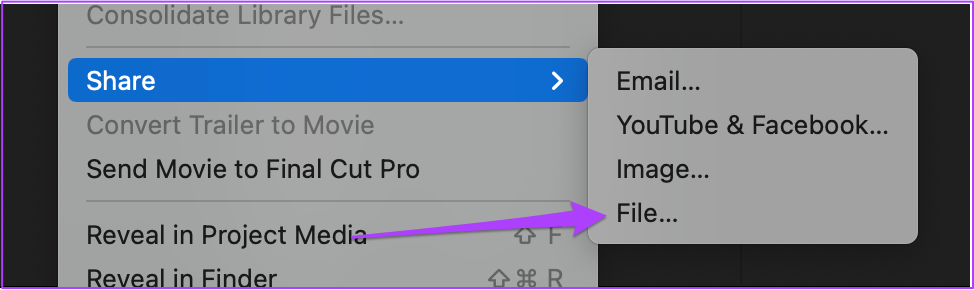
Agregar banda sonora temática en iMovie
Así es como puede agregar una banda sonora temática en iMovie para agregar más vida a sus momentos especiales. Puede atesorar sus mejores recuerdos aplicando este sencillo truco de edición en la aplicación iMovie para su iPhone, iPad y Mac.
